
Neuzeit Instruments Quasar
Format: Eurorack
Breite: 16 PS
Tiefe: 45mm
Strom: 185 mA bei + 12 V, 20 mA bei -12 V.
Handbuch Pdf (Englisch)

Format: Eurorack
Breite: 16 PS
Tiefe: 45mm
Strom: 185 mA bei + 12 V, 20 mA bei -12 V.
Handbuch Pdf (Englisch)
Quasar ist ein Zweikanal-Audiomischer, der mithilfe binauraler Algorithmen 3D-Klangbilder erzeugen kann. Zwei, genannt Quasar 2 und Quasar 1Positionkann verwendet werden, um virtuell in jedem Winkel, jeder Höhe und Entfernung zu positionieren und zu bewegen und sogar Entfernungen mit Raumhall auszugleichen. Audiosignale an Input 1 und Input 2 können über einen internen Matrix-Mixer flexibel auf eine oder beide von zwei Positionen (Quasar) geroutet werden.Die Koordinaten jeder Position können manuell eingestellt oder über den internen LFO oder die externe CV gesteuert werden.Sie können beispielsweise Klänge erzeugen, die den Zuhörer umkreisen und von oben, unten, vorne und hinten ein- und austreten.Sie können auch eine Dry/Wet-Mischung erstellen, indem Sie die Mittenposition als Routing-Ziel angeben, wodurch das Signal ohne Bearbeitung durchgelassen wird.
Seite des HerstellersJetzt können Sie das folgende Diagramm sehen, das den Quasar-Signalweg in hoher Auflösung zeigt.

Quasar empfängt Audiosignale über zwei Eingangsbuchsen, ~IN1 und ~IN2.Die Eingangsverstärkung für jedes Signal kann mit zwei unabhängigen Reglern, IN2 und IN1, eingestellt werden.Jedes Eingangssignal wird über unabhängige Hoch-/Tiefpassfilter und interne Lautstärkeregler auf die Positionen Quasar 2, Quasar 2 und Center verteilt.Diese Funktion entspricht einem Matrixmischer. Quasar 1 und 2 wandeln jeden Monoeingang in ein binaurales Stereosignal um.Die Koordinaten und Reverb-Parameter, an denen der Sound erwartet wird, sowie die Modulation des internen LFOs können nach Belieben angepasst werden.Außerdem wird das Eingangssignal ohne binaurale Verarbeitung nur durch Hoch-/Tiefpassfilter und Pegelanpassung auf den linken und rechten Ausgangskanal gemischt.Die wahrnehmbare Position entspricht hier der Mitte, und der Ton scheint aus Ihrem Kopf zu kommen. Die Mischung der Lautstärken von Quasar 1, Quasar 2 und Center CNTR wird mit den drei Reglern oben auf dem Modul eingestellt.Diese Summen werden zu den OUT L/R-Ausgangsbuchsen und dem PHON-Kopfhörerausgang geleitet, mit unabhängigen Reglern für Master- und Kopfhörer-Ausgangspegel.
Bedienen Sie im Hauptmenü den PARA-Encoder, um eines der Untermenüs auszuwählen, und klicken Sie, um auf jedes zuzugreifen.Zwei um den großen Encoder angebrachte LED-Ringe dienen als Pegelanzeigen für den Audioeingang links nach dem Gain-Regler und den Audioausgang vor dem OUT/PHON-Regler rechts.

Stellen Sie die Signaleingangs-/Ausgangspegel so ein, dass sie sich immer im blauen Bereich befinden.Eine deutlich niedrigere Pegeleinstellung, beispielsweise eine, die im grünen Bereich bleibt, kann zu mehr unerwünschtem Rauschen führen. Stellen Sie die jeweiligen Eingangspegel mit den IN 1/2 GAIN-Reglern entsprechend ein.Verwenden Sie die Regler QSR1, QSR2 und CNTR, um den Ausgangspegel einzustellen.Ein integrierter Lautstärkeparameter ist ebenfalls verfügbar, um die Balance der Ausgangspegel zu optimieren.Bei zu hohen Eingangs- und Ausgangspegeln erreichen die Pegelanzeigen den roten Bereich.Dies kann zu einer Signalbegrenzung oder -verzerrung führen.
Quasar arbeitet in Polarkoordinaten.Das bedeutet, dass die Position der virtuellen Schallquelle durch den Winkel in der horizontalen Ebene (Azimuth), den Winkel in der vertikalen Ebene (Elevation) und den Abstand zum Kopf des Zuhörers angegeben wird.Polarkoordinaten sind eine Alternative zu rechtwinkligen Koordinaten (kartesischen Koordinaten), die die Position auf den XYZ-Achsen angeben. Die von den Quasar-Algorithmen verwendeten Polarkoordinaten verbessern die Klangqualität und ermöglichen es Schallquellen, den Zuhörer auf natürlichere Weise zu umkreisen.

Die Menüstruktur von Qarsar ist so konzipiert, dass sie leicht verständlich ist, und jedes Menü hat einen LED-Ring in einer anderen Farbe, sodass Sie schnell visuell navigieren können, wenn Sie sich mit den Modulen vertraut machen.Das Display zeigt immer den von Ihnen eingestellten Parameterwert an, und der LED-Ring zeigt diesen Wert plus Modulation durch den internen LFO oder die externe CV.Bei Verwendung der Modulation bewegt sich die hervorgehobene LED, während das Display eine konstante Zahl anzeigt.
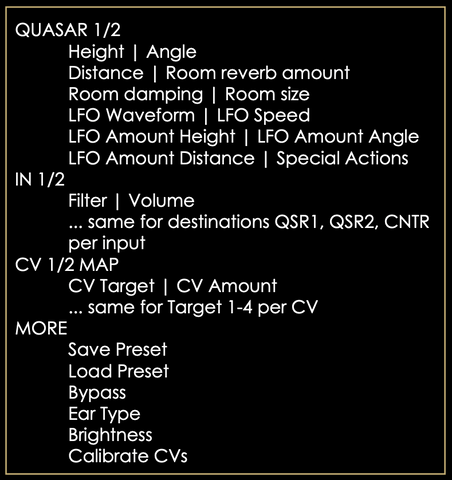
Der linke Encoder bestimmt die Höhe der Schallquelle, indem er den Elevationswinkel von -30.0° bis +45.0° variiert.Dies erzeugt den Effekt von Schall, der von oben und unten kommt, wobei eine türkisfarbene LED eine visuelle Anzeige der Höhe liefert.Eine hervorgehobene LED in der oberen Hälfte des Rings zeigt einen positiven Wert an, was bedeutet, dass der Ton von oben kommt.Andererseits zeigen die hervorgehobenen LEDs am unteren Rand des Rings unpolare Werte an, was bedeutet, dass der Ton von unten kommt.
Verwenden Sie den rechten Encoder, um den Azimut einzustellen.Er kann innerhalb von 180.0° links und rechts vom Kopf des Zuhörers eingestellt werden.0.0° bedeutet hier, dass der Schall direkt von vorne kommt.In diesem Fall befindet sich das LED-Highlight oben auf dem Ring.

Wenn sich die LED-Markierung unterhalb des Rings befindet, kommt der Ton von hinten.Befindet sich die Markierung links oder rechts vom Ring, ist der Ton von links bzw. rechts zu hören. Der LED-Ring kann als Hinweis auf die möglichen Wege interpretiert werden, die die Schallquelle zurücklegen kann, wenn man von oben auf den Zuhörer blickt.Für Azimut können Sie auch den automatischen Modus aktivieren.Klicken Sie auf den PARA-Encoder, um die automatische Rotation ein-/auszuschalten.Das Display zeigt die Rotationsgeschwindigkeit in Umdrehungen pro Minute (/m) an. Der LED-Ring zeigt weiterhin die Azimutposition als Absolutwert an.
Dieses Menü wird verwendet, um den virtuellen Positionsabstand von Quasar auf der linken Seite und die Lautstärke des emulierten Raumhalls auf der rechten Seite einzustellen.Die Entfernungen reichen von 20.0 Zentimeter bis 10.0 Meter, und die Hallanteile reichen von 0 % bis 100 %.Der Nachhall im Raum ist eine wichtige Information für die Messung des menschlichen Hörabstands, daher kann das Anwenden von etwas Nachhall auf das Signal die Entfernungsbestimmung verbessern.


Dieses Menü stellt zwei Parameter des Nachhalls ein.Auf der linken Seite befindet sich die Room-Dämpfung, die die Dämpfung hoher Frequenzen in der Hallfahne definiert, und auf der rechten Seite die Room-Size-Einstellung, die die Länge der Hallfahne definiert.Beide können von 2 % bis 0 % eingestellt werden.
Dieses Menü stellt den internen LFO ein, der verwendet wird, um die Positionskoordinaten, Höhe, Winkel und Entfernung des Quasars zu modulieren.Das Bild unten ist eine Übersicht der verfügbaren LFO-Wellenformen.

Es gibt auch andere Wellenformen, die in One-Shot-Zyklen arbeiten, wie die folgenden, die durch eine Steuerspannung an CV1 oder CV2 ausgelöst werden müssen.

Um diese One-Shot-Wellenformen zu aktivieren, müssen Sie außerdem den LFO-Trigger als CV-Zuweisung im Menü „CV MAP“ einstellen.
Stellen Sie die LFO-Geschwindigkeit auf der rechten Seite des Menüs ein.Der konfigurierbare Bereich beträgt -300.0 bis +300.0 Zyklen pro Minute, was einem Maximum von ±5Hz entspricht.Eine sanfte Positionsbewegung ist effektiv, um den Klang zu lokalisieren, aber eine Erhöhung des LFO-Werts kann interessante Effekte wie Tremolo erzeugen. Der LFO kann über eine externe CV neu getriggert werden und dazu den LFO-Trigger als Ziel in der entsprechenden CV-MAP einstellen.
Das folgende Menü legt den LFO-Anteil fest, der auf die Höhen- und Winkelkoordinaten des Quasars angewendet wird.Positive und negative Werte können mit einem Bereich von ±100.0 % angewendet werden, und der LFO-Wert wird zum manuell eingestellten Koordinatenwert addiert oder subtrahiert.Wertänderungen werden durch einen LED-Ring im entsprechenden Menü „Höhe | Winkel“ angezeigt.Sie können den Winkel (Azimut) immer noch mit dem LFO modulieren, auch wenn die Auto-Rotation aktiviert ist.Dies bedeutet, dass sich die Schallquelle in der horizontalen Ebene mit der Geschwindigkeit der Autorotation bewegt und auch die Geschwindigkeit ändert, mit der sich der LFO bewegt.
Die dritte Koordinate, der Distance-Parameter, kann ebenfalls mit einem LFO moduliert werden.Stellen Sie die auszubringende Menge erneut im Bereich von ±3 % ein.Auf der rechten Seite des Menüs können Sie einige spezielle Aktionen mit dem Encoder auswählen.Klicken Sie auf den Encoder, um die ausgewählte Aktion auszuführen.Folgende Aktionen stehen zur Verfügung:
Eingehende Audiosignale können flexibel auf Quasar1, Quasar2 und Mittelstellung (CNTR) geroutet werden.Sie können auch einen vorgeschalteten Tiefpass- oder Hochpassfilter sowie die Lautstärke einstellen. Sie können das Menü IN1 oder IN2 aufrufen, um die auf dem PARA-Encoder verfügbaren Ziele zu durchsuchen.

Die Eingänge CV1 und CV2 können flexibel auf unterschiedliche Zuweisungen geroutet werden, wobei für jede CV 4 Ziele zur Verfügung stehen. Sie können das Menü CV1 MAP oder CV2 MAP aufrufen, um die auf dem PARA-Encoder verfügbaren Ziele 1-4 zu durchsuchen.Wählen Sie mit dem großen linken Encoder ein Ziel aus und stellen Sie mit dem rechten Encoder Werte bis zu ±100 % ein.Idealerweise sollte die externe CV-Spannung im Bereich von ±5.0 V liegen.Steht die gewählte Zuordnung auf QSR1 oder QSR2 LFO Trigger, wird die Steuerspannung als positive Gate/Trigger Spannung von 0V bis +5V interpretiert.Wenn der linke Encoder ganz nach links gedreht ist, wird Amount automatisch auf 0.0 % gesetzt.Auf diese Weise können Sie vorhandene Zuordnungen schnell zurücksetzen.
Die Menüseite MEHR im Hauptmenü bietet Zugriff auf einige zusätzliche Optionen, die Quasar bietet.

Alle Einstellungen können als Presets gespeichert und jederzeit wieder aufgerufen werden.Wählen Sie zum Speichern im Menü „Voreinstellung speichern“.Verwenden Sie im nächsten Bildschirm den PARA-Encoder, um einen der 128 Preset-Slots aus der Liste auszuwählen.Wenn Sie einen Slot auswählen, der ein bereits gespeichertes Preset enthält, wird dieses Preset überschrieben.Geben Sie auf dem nächsten Bildschirm den voreingestellten Namen ein.Der rechte Encoder oder PARA-Encoder scrollt die Zeichen horizontal und der linke Encoder scrollt die Zeichen vertikal.Um Zeichen einzugeben, klicken Sie auf einen der drei Encoder.Der letzte Buchstabe kann durch Auswahl des Pfeils in der Alphabetliste gelöscht werden.Um den eingegebenen Preset-Namen zu bestätigen, klicken Sie in der Liste auf die OK-Taste.
TIPP: Quasar behält automatisch vorübergehende Einstellungen zwischen Einschaltzyklen bei.
Presets können aus einer Liste aufgerufen werden. Wählen Sie mit dem PARA-Encoder im Load Preset-Menü ein beliebiges Preset aus und klicken Sie dann auf den Encoder, um das Preset zu laden.
Eine Bypass-Funktion ermöglicht es Ihnen, das unbearbeitete Eingangssignal zu sehen.Beim Aufrufen des Menüs werden die Eingänge IN1 und IN2 sofort ohne Klangbearbeitung auf die Ausgänge geroutet. Verwenden Sie den PARA-Encoder, um zu wählen, ob IN1 und IN2 sowohl auf den linken als auch auf den rechten Ausgang geroutet werden, oder IN1 auf den linken Kanal und IN2 auf den rechten Kanal.Die letztere Option ist geeignet, wenn Sie einen Stereosignaleingang haben, wobei IN1 der linke Kanal und IN2 der rechte Kanal ist.
Menschen unterscheiden sich darin, wie genau sie Quasar-verarbeitete Klänge hören können.Beim räumlichen Hören spielen die Form des Oberkörpers, des Kopfes und der Ohren eine wichtige Rolle bei der Lokalisierung von Geräuschen, und sie variieren von Person zu Person.Aus diesem Grund bietet Quasar mit dem PARA-Encoder 5 Ohrtypen zur Auswahl: Mensch, Hobbit, Yoda, Hase, Elefant. Je nach Hörposition beeinflussen unterschiedliche Ohrtypen die Änderung des Frequenzgangs.„Mensch“ hat den geringsten Einfluss auf das Frequenzspektrum und „Elefant“ hat den größten Einfluss.

Je stärker der gewählte Typ ist, desto größer ist die Veränderung des Frequenzspektrums.Dies kann zu einer unerwarteten Überbetonung führen, sodass eher schwächere Typen bevorzugt werden.Diese Unterschiede machen sich am deutlichsten in der Genauigkeit der Höhenerkennung und der Unterscheidbarkeit von vorne nach hinten bemerkbar.Im Allgemeinen hat eine virtuelle Schallquelle auf beiden Seiten des Kopfes bessere Lokalisierungsmöglichkeiten als eine exakt zentrale Position.

Mit dieser Option können Sie die Gesamthelligkeit des LED-Rings anpassen. Verwenden Sie einen der 3 Encoder, um die Helligkeit zu ändern, und klicken Sie auf den Encoder, um die Einstellung abzuschließen.Um das Menü ohne Änderungen zu verlassen, klicken Sie auf die Schaltfläche ZURÜCK.Diese Helligkeitseinstellung wird vom Modul gespeichert und beim nächsten Einschalten geladen.
Jeder CV-Eingang des Moduls ist werkseitig kalibriert.Aufgrund unterschiedlicher Stromversorgungen und Temperaturen kann eine Neukalibrierung erforderlich sein, wenn das CV-Kabel nicht gepatcht ist und das CV funktioniert.Die Kalibrierung misst und setzt den standardmäßigen Nullpegel des CV-Eingangs zurück.Rufen Sie dazu das Menü auf und folgen Sie den Anweisungen auf dem Bildschirm (entfernen Sie alle Kabel, drücken Sie PARA, um die Kalibrierung zu starten).Nach der Messung zeigt Quasar zwei Referenzspannungen auf dem Bildschirm an. Der Normalwert liegt zwischen ±2.